Imparare a creare un diagramma di Venn direttamente in Documenti Google può essere incredibilmente utile quando si scrive un documento di ricerca, si documentano le proprie scoperte, si collabora con un team o si lavora all'interno dell'ecosistema Google.
Pensate a questo: state scrivendo un post su un blog in Google Docs: si tratta di un'analisi comparativa di tre diversi prodotti SaaS. Da fare per illustrare quali funzionalità/funzione sono uniche per ogni prodotto e quali sono condivise?
Dovreste optare per un software modelli di confronto ? Certo, ma potete anche creare un diagramma di Venn su $$$a, senza alcuno sforzo, e dare al vostro post una spinta estetica di cui avete bisogno.
Ma Da fare? 🤔
In questo articolo vi spiegheremo il processo passo dopo passo e vi presenteremo uno strumento supplementare che rende ancora più semplice la visualizzazione delle relazioni tra diverse impostazioni di dati, idee e concetti.
Come creare un diagramma di Venn in Google Documenti
Attualmente non esistono strumenti Modelli di diagrammi di Venn disponibili sulla piattaforma. Ciò significa che dovete rimboccarvi le maniche e progettare il diagramma in modo creativo. È sufficiente seguire i seguenti passaggi:
1. Andate sulla homepage di Google Documenti e aprite un documento vuoto o esistente.
2. Nella barra dei menu, fare clic sulla scheda "Inserisci". Andare su "Disegno" e selezionare "Nuovo".

3. Fare clic sull'icona 'Forma' nel pannello 'Disegno'.

4. Passare il mouse su 'Forme' per aprire un elenco a discesa che comprende diverse opzioni di forma. Selezionare 'Ovale' come mostrato di seguito.

5. Fare clic e trascinare nel pannello 'Disegno' per disegnare il primo cerchio nella dimensione che si preferisce. Tenere premuta la chiave 'Shift' durante il disegno per assicurarsi che il cerchio sia perfettamente rotondo.

6. Aggiungere un nuovo cerchio o copiare e incollare il cerchio esistente per creare il secondo e il terzo cerchio nella finestra di disegno di Google.
7. Posizionare i tre cerchi in modo che ciascuno si sovrapponga parzialmente agli altri due, formando un diagramma di Venn.

Ricordate: Per creare un diagramma di Venn sono necessari almeno due cerchi. È possibile aggiungere altri cerchi a seconda di ciò che si vuole mostrare. Tuttavia, per questo esempio, creeremo un diagramma di base con tre cerchi.
8. Selezionare un cerchio qualsiasi per visualizzare tutte le opzioni di colore e di formattazione nel pannello "Disegno". Fare clic sull'icona "Colore".


9. Scegliere il colore preferito dall'elenco a discesa. Per regolare il livello di trasparenza, fare clic sul segno (+) sotto "$$$a", come mostrato di seguito.

10. Personalizzate il cerchio utilizzando la barra di scorrimento per la regolazione della trasparenza. Fare clic sul pulsante "OK" per applicare le modifiche.

11. Utilizzare colori diversi per ogni cerchio per differenziare le impostazioni. In alternativa, è possibile scegliere l'opzione "Trasparente" se non si desidera aggiungere alcun colore.
/$$$img/ https://clickup.com/blog/wp-content/uploads/2024/09/Choose-the-Transparent-option-if-you-dont-want-to-add-any-color-to-a-shape-in-Google-Docs-1400x842.png Scegliere l'opzione "Trasparente" se non si desidera aggiungere alcun colore a una forma in Google Documenti /$$$img/
12. Il passaggio successivo consiste nell'etichettare ogni cerchio e le parti che si sovrappongono per dare un contesto. A tale scopo, selezionare l'icona "Casella di testo".
/$$$img/ https://clickup.com/blog/wp-content/uploads/2024/09/Adding-text-boxes-to-shapes-in-Google-Docs.png Aggiunta di caselle di testo alle forme in Google Documenti /$$$img/
13. Fare clic e trascinare all'interno dei cerchi (o intorno ad essi) per disegnare caselle di testo e digitare la copia desiderata. In questo passaggio è possibile modificare il tipo e la dimensione del font.
/$$$img/ https://clickup.com/blog/wp-content/uploads/2024/09/Adding-text-to-shapes-in-Google-Docs-1400x1103.png Aggiunta di testo alle forme del diagramma di Venn in Google Documenti /$$$img/
14. Una volta terminate le modifiche, fare clic sul pulsante 'Salva e chiudi' in alto a destra del pannello 'Disegno'.

E il vostro diagramma di Venn è pronto per essere utilizzato.
Ripetete tutti i passaggi per creare un nuovo diagramma di Venn in Google Documenti.
Nota bene: A differenza di altri diagrammi di Alternative al diagramma di Venn che consentono di collegare i dati direttamente al disegno, i diagrammi di Venn nei Documenti Google richiedono regolazioni e annotazioni manuali per la rappresentazione dei dati.
Limiti dell'uso di Documenti Google per i diagrammi di Venn
Sebbene Google Documenti sia gratis e facile da usare, in fin dei conti non è un diagramma di Venn appropriato diagramma di Venn . Ecco perché:
1. Lavoro richiesto per la configurazione iniziale e la progettazione
Innanzitutto, è necessario creare manualmente le forme (cerchi) e disporle in un layout Venn. Questa attività può essere intensa e richiede molto tempo, poiché i modelli del documento Google non supportano il processo di progettazione generale.
2. Limiti funzionali
A differenza degli strumenti specializzati esempi di diagrammi e software, Google Documenti non calcola o visualizza automaticamente le intersezioni o le differenze tra le impostazioni. È necessario determinare e posizionare gli elementi senza snap-to-grid o guide di allineamento.
Inoltre, è necessario tornare al pannello "Diagramma" del documento Google per aggiornare il diagramma di Venn esistente ogni volta che i set di dati cambiano.
3. Problemi di usabilità
Lo spazio disponibile all'interno di un documento Google può essere limitante per diagrammi di Venn complessi o con più insiemi. Potrebbe essere noioso inserire tutto in un unico documento.
4. Sfide della collaborazione
I documenti Google eccellono nella collaborazione in tempo reale sui testi. Ma se pensate che voi e i membri del vostro team possiate regolare simultaneamente il diagramma di Venn sulla piattaforma, proprio come con altre modelli di grafici a confronto non è possibile.
5. Potenziale di errori
Da fare tutto da soli, da zero, c'è sempre un elevato potenziale di errori, come allineamenti errati, intersezioni sbagliate e dimensioni non coerenti delle forme. Questo può essere particolarmente frustrante se non si è mai creato un diagramma di Venn sulla piattaforma.
6. Restrizioni all'output
È possibile salvare il documento Google solo come PDF, testo o documento Word. Questo non è l'ideale se si devono presentare i diagrammi di Venn dei Documenti Google a un vasto pubblico o includerli in un formato più accattivante, come una presentazione PowerPoint o un file immagine.
Alternative alla creazione di un diagramma di Venn in Google Documenti
Poiché abbiamo discusso le aree in cui il documento Google non è all'altezza, l'attività successiva consiste nel trovare alternative efficaci che soddisfino le vostre esigenze di rappresentazione visiva e di confronto dei dati. Uno strumento che può aiutare a sperimentare diagrammi di Venn più complessi è Google Docs tecniche di visualizzazione più complesse è ClickUp.
Proprio così. ClickUp è un software di project management all-in-one che offre funzionalità/funzione personalizzabili per monitorare lo stato dei progetti, snellire le operazioni tra i vari reparti come commerciale, marketing, CRM e HR e migliorare la collaborazione in tempo reale tra i team.
Vediamo come aiuta a costruire i diagrammi di Venn.
Per iniziare, il software incentrato sull'utente e adattabile Modello di diagramma di Venn di ClickUp è un'ottima opzione per dimostrare una relazione logica tra due o più impostazioni di elementi, senza la curva di apprendimento.
Modello di diagramma di Venn di ClickUp
Questo modello scalabile per lavagna online consente di identificare parallelismi e variazioni tra impostazioni di dati, valutare elementi diversi e analizzare modelli e tendenze. Inoltre, aiuta a organizzare le informazioni in gruppi logici e utili.
La popolazione del modello è semplice, purché si sappia cosa si vuole mostrare nel diagramma di Venn e perché lo si vuole mostrare.
1. Per iniziare, creare un diagramma di In ClickUp e definire l'intento del diagramma. Questo vi aiuterà a chiarire la vostra visione e a condividerla con il resto del team.

Create un hub per la collaborazione e la condivisione di conoscenze per il vostro team con ClickUp Teams
2. Quindi, raccogliere tutti i dati necessari per la creazione del diagramma. È possibile assegnare ai membri del team attività individuali di raccolta dati con Attività di ClickUp .
3. Scrivete descrizioni per i vostri to-dos e collegate gli elementi dipendenti, come URL, file e relazioni con i tipi di attività. È anche possibile impostare livelli di priorità, come "In fase di definizione", "In corso", "In attesa di revisione" e "Terminato", in modo che il team sappia sempre cosa scegliere per primo.

Migliorate la chiarezza dei vostri progetti con tipi di attività personalizzabili e migliorate l'organizzazione delle vostre attività di project management
4. Una volta terminato questo compito, create un diagramma in ClickUp utilizzando la vista Bacheca. Mappate le vostre impostazioni: disegnate due cerchi che si intersecano al centro e etichettate ogni cerchio con una delle impostazioni raccolte
5. Per garantire il controllo dei dati, condividere la Bacheca solo con alcuni membri del team. Quindi, aggiungere i punti di dati al diagramma utilizzando la funzione Vista Tabella ClickUp . L'area di sovrapposizione deve indicare i punti comuni a entrambe le impostazioni.

Organizzate, ordinate e filtrate le attività di ClickUp 3.0 nella vista Tabella per ottenere più rapidamente informazioni su tutti i vostri lavori
E così, il diagramma di Venn appena creato su ClickUp è pronto per essere esaminato e analizzato.
Aspettate, c'è di più! ClickUp offre opzioni di visualizzazione che vanno oltre i diagrammi di Venn.
Immaginate di avere a disposizione una tela flessibile dove poter trascinare facilmente note adesive, connettori, caselle di testo e tutte le forme, qualsiasi cosa vi serva per organizzare i vostri pensieri o mappare i processi nel modo che preferite.
Sembra troppo bello per essere vero, vero?
/Riferimenti/ https://clickup.com/features/whiteboards Lavagne online di ClickUp /%href/
rende tutto ciò possibile.
Permette inoltre di disegnare a mano libera e di incorporare immagini, collegamenti web e attività tracciabili sullo stesso canvas.
Inoltre, voi e il vostro team potete collaborare e modificare la lavagna online in tempo reale. È come avere software per diagrammi di flusso che si evolve con i vostri input, visualizzando qualsiasi concetto e lasciando fluire la vostra creatività senza limiti.

Collaborate visivamente con i membri del team all'interno delle lavagne online di ClickUp per fare brainstorming e trasformare le idee in elementi attuabili
Se siete tipi che amano pensare a strati o visualizzare le cose in modo non lineare, allora la lavagna ClickUp Whiteboards è un'ottima scelta Mappe mentali di ClickUp la funzionalità/funzione non vi deluderà. Qui è possibile aggiungere facilmente nodi e sottonodi, che rappresentano diverse idee o attività collegate a specifici membri del team e a scadenze.
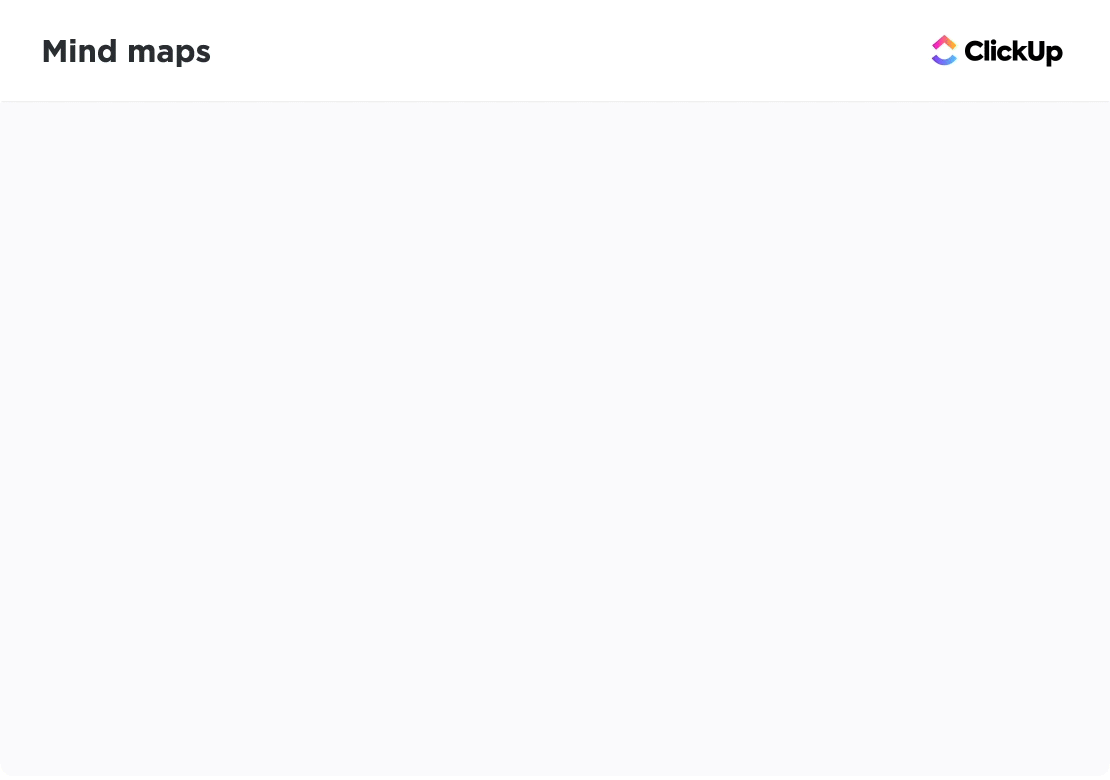
Creare flussi di lavoro visivi basati su attività di ClickUp Mind Maps
Per tenere tutto in ordine, è possibile personalizzare ogni nodo con colori, testi e allegati. In alternativa, è possibile utilizzare la modalità Vuoto per creare attività liberamente e la modalità Attività per gestire le attività.
Inoltre, è possibile riorganizzare rapidamente la Mappa mentale con Re-Layout, preservando la gerarchia della mappa e migliorando la leggibilità. Collegate i punti più velocemente con visualizzazioni a cascata, opzioni di ordinamento avanzate e colori personalizzati.
Quindi, abbandonate i modelli standard di diagrammi di flusso e provate un metodo di piano di maggiore impatto visivo: utilizzate questo intuitivo mappa Mentale, un software intuitivo di ClickUp oggi stesso.
Vedere le informazioni sotto una nuova luce con i diagrammi di Venn
Creare un diagramma di Venn su Google Documenti potrebbe non essere una cosa da fare tutti i giorni, ma è un'abilità utile. Aiuta a visualizzare la sovrapposizione di idee o informazioni diverse, rendendo tutto più trasparente.
Se siete alla ricerca di strumenti di diagramma ancora migliori, potete sempre affidarvi alle offerte di ClickUp.
Il suo modello di diagramma di Venn, per istanza, è altamente personalizzabile e collaborativo. Che sia personale o professionale, soddisfa tutte le vostre esigenze, aiutandovi a creare e personalizzare diagrammi di Venn professionali proprio come volete voi.
Inoltre, grazie alle funzionalità Lavagna online e Mappa mentale di ClickUp, potrete fare brainstorming, organizzare e presentare i vostri dati in modo efficiente. Fidatevi di noi: creare un diagramma di Venn su ClickUp è una soddisfazione creativa.
Provate voi stessi. Iscrivetevi gratis a ClickUp.


